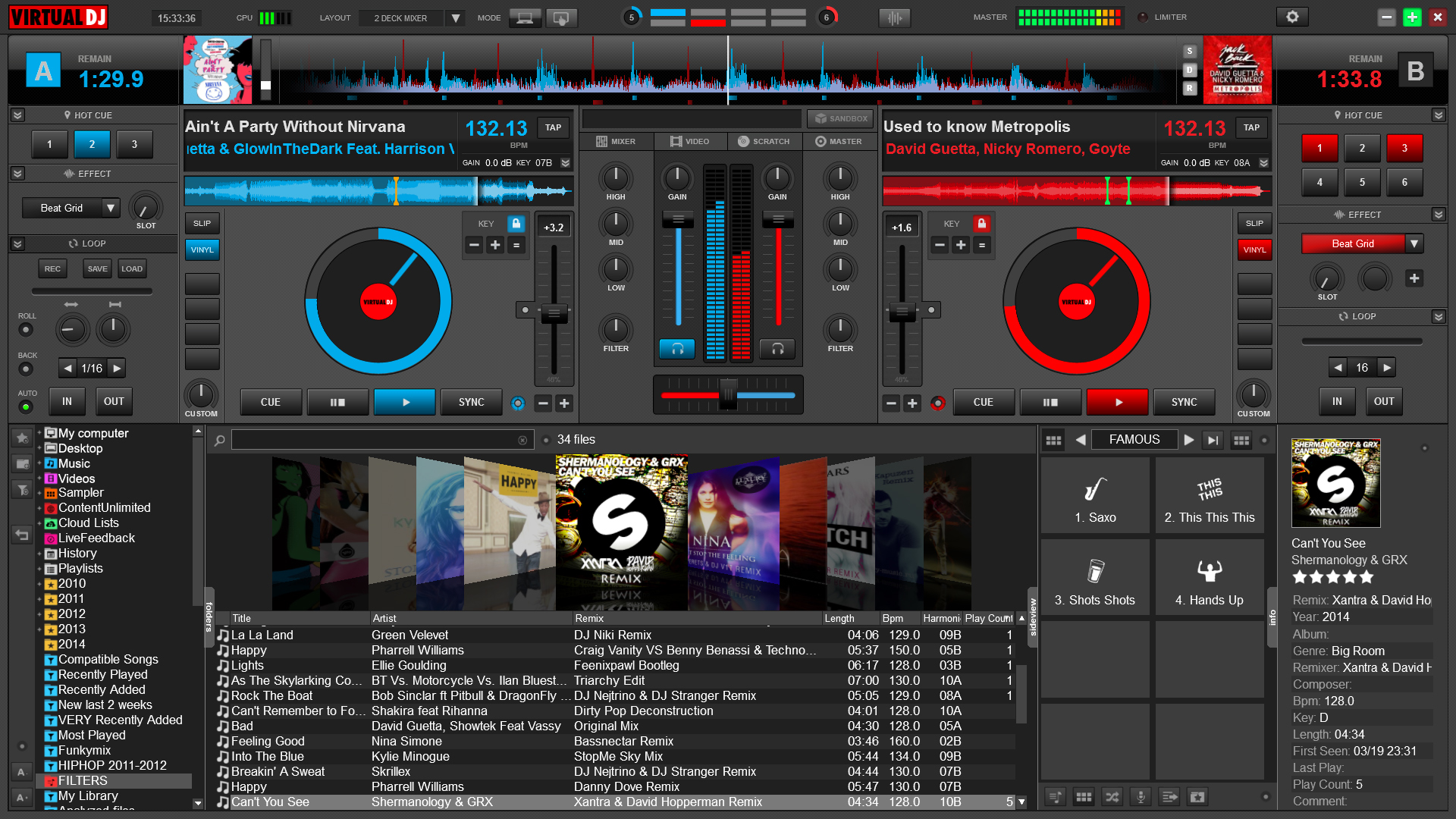
Digital DJing har åbnet kunsten for millioner, men som med alle nye hobbyer kan de allerførste få trin føles virkelig skræmmende – især når du skal lære at bruge nye programmer og udstyr sammen med at prøve din hånd på DJing færdigheder for første gang. Det er her denne nye “Din første dag med…” – serie sigter mod at hjælpe: Det er rettet mod første gang digitale DJ ‘ er, der bare får deres hænder på et bestemt program.
i denne første artikel skinner vi rampelyset på en af de mest anvendte DJ-apps på planeten: Virtual DJ 8. Vi viser dig alt hvad du behøver at vide for at konfigurere det på din computer, hvordan du får dine melodier ind, og hvordan du bruger det med og uden en controller, så du kan rocke med det samme! Ingen omveje, bare en lige op guide til at få dig i gang nu.
Gratis vs Betalt
før vi begynder at hente og oprette Virtual DJ 8, Lad os hurtigt diskutere forskellene mellem de forskellige versioner: den gratis “Home User” version, og den betalte “Advanced Home User” og “Professional User” licenser.
gratis
“Home User” – versionen kan hentes fra deres hjemmeside og bruges gratis så længe du vil. Dette er så du kan få en smag af Virtual DJ 8, “forudsat at du ikke bruger det til professionelle formål” (dvs.du tjener ikke penge på at bruge det, mens du DJ, selvom himlen ved, hvordan de ville kontrollere eller vide). Der er også en prøveperiode på 10 minutter, hvor du kan tilslutte og bruge en DJ-controller, du har, hver gang du starter Virtual DJ 8, hvilket er en fantastisk måde at kontrollere, hvordan din enhed fungerer med programmet, før du forpligter dig til at købe det.

betalt
avanceret hjemmebruger
licensen “avanceret hjemmebruger” giver dig fuld brug af en enkelt DJ-controller uden tidsbegrænsninger. Prisen for denne licens varierer fra US$49 Til US$199, afhængigt af hvilken controller du har. Jeg anbefaler stærkt at tjekke denne side på deres side for at bestemme, hvor meget det koster for din controller. Bemærk, at hvis du planlægger at tjene penge på DJing med Virtual DJ 8, er du stadig ikke beregnet til at gøre det med denne licens, da det betragtes som “professionel” brug af det.
professionel bruger
for mobile DJs, club DJs eller folk, der vil tjene på at udføre med Virtual DJ 8, er “Professional User” – licensen det, der er nødvendigt. Dette giver adgang og fuld brug af alle nuværende og fremtidige DJ-controllere, og er også den eneste mulighed, der giver dig mulighed for at oprette dine egne brugerdefinerede kortlægninger til controllere, der ikke fungerer med Virtual DJ 8 lige ud af boksen.
der er to forskellige slags professionelle brugerlicenser: Pro Infinity, som er en engangsbetaling på US$299, eller Pro-abonnenten, som er en månedlig betaling på US$19 . Dette giver dig alle fordelene ved en professionel brugslicens sammen med adgang til alle controllere.
personligt synes jeg, at US$19 er en stor værdi, hvis du planlægger at tage din controller og Virtual DJ 8 ud til bar-koncerter og lignende, og det er licensen, som jeg foreslår, at du får, hvis du vil DJ med en controller, især hvis du ikke er klar over, hvilken controller du planlægger at købe i den nærmeste fremtid.
Installation
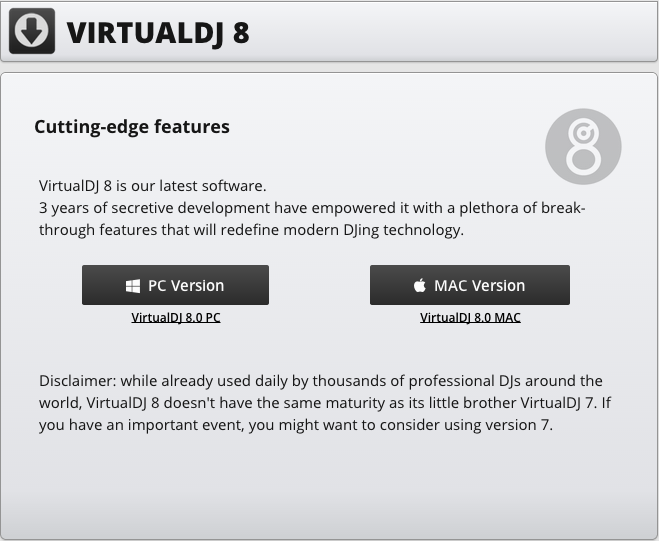
- Hent en installation af Virtual DJ 8 over på deres hjemmeside. Husk at vælge den rigtige installation, uanset om du bruger en PC eller en Mac, da de ikke kan udskiftes. (Tip: du bruger en Mac, hvis du ser et Apple-ikon øverst til venstre på skærmen. Hvis du bruger en PC, vil du se et vindueikon nederst til venstre på skærmen.)
- når du har hentet den, skal du gå til mappen “Overførsler” og dobbeltklikke på det virtuelle 8-installationsprogram. Hvis du bruger en Mac, kaldes filen ” install_virtualdj_v8.0.1910.pkg”. Hvis du er på en PC, er filen “install_virtualdj_pc_v8.0.1872.msi”. Du kan også finde den nederst til venstre i vinduet.
- når du har åbnet installationsprogrammet, skal du lade det “køre”, når du bliver bedt om det. Hvis du bruger en PC, skal du vælge den “typiske” opsætningstype, når du bliver bedt om det.
- for Mac-brugere skal du bare klikke på “Fortsæt”, når du bliver bedt om det. Efter de efterfølgende menuer skal du klikke på harddiskikonet, hvor du vil installere, og klikke på “Fortsæt”. Fortsæt med at installere Virtual DJ 8.
oprettelse af en konto
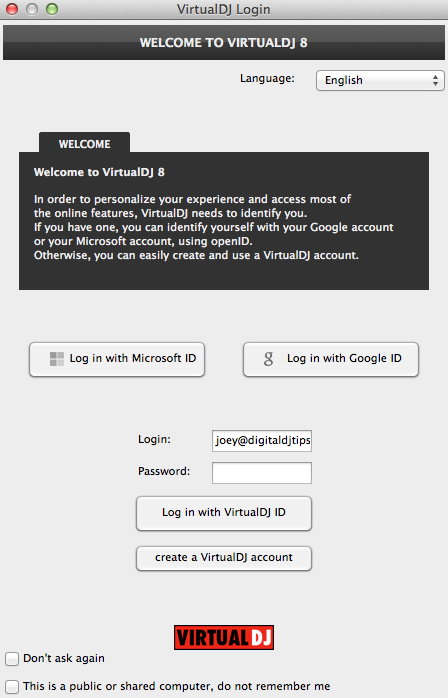
nu hvor du har Virtual DJ 8 installeret på din computer, er det tid til at oprette en virtuel DJ-konto. Følg disse trin for at få det konfigureret rigtigt første gang.
- Dobbeltklik på ikonet Virtual DJ 8 på dit PC-skrivebord. Hvis du er på en Mac, skal du klikke på Finder, gå til mappen Programmer og derefter dobbeltklikke på Virtual DJ 8-ikonet
- ved første lancering af appen bliver du mødt med et login-vindue. Se nederst i vinduet og klik på “Opret en virtuel DJ-konto”
- Udfyld felterne og tryk på “Opret min konto”. Dette giver dig adgang til Virtual DJ 8S onlinefunktioner
opsætning
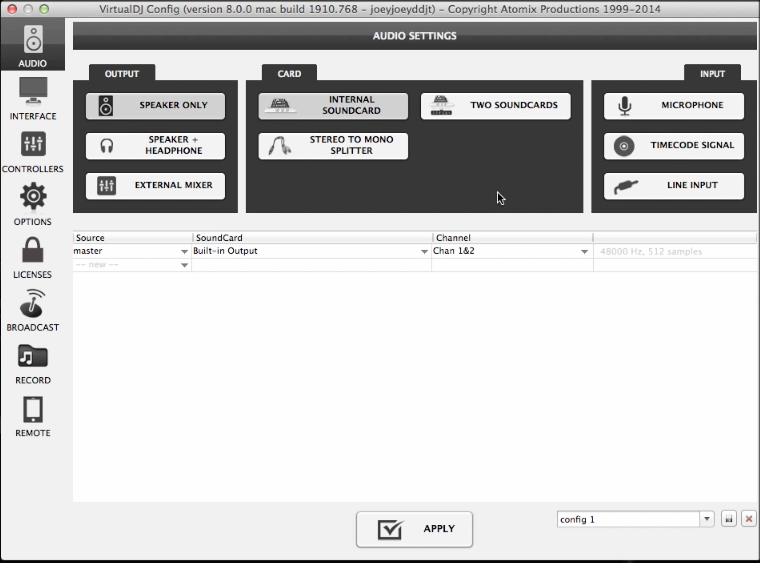
lad os nu oprette vores lydkort for at sikre, at det er aktiveret. Gå videre og klik på knappen Indstillinger øverst til venstre på skærmen (det ligner et gear/tandhjul). Hvis du bare bruger dit indbyggede lydkort, vil Virtual DJ 8 som standard allerede være dette, kaldet “internt Lydkort”. Hvis du bruger et eksternt lydkort, vises det også her, så bare gå videre og vælg den.
i brug
vi er færdige med alle opsætningsprocedurerne, så lad os tage Virtual DJ 8 til et spin med nogle af vores melodier! Der er tre måder, du kan vælge musik, der skal afspilles på dine virtuelle dæk: fra mappelisten, fra iTunes eller ved at trække en sang fra Finder-vinduet (Mac) eller vinduer Stifinder (PC).
- Mappeliste – nederst til venstre på den virtuelle DJ 8-grænseflade ser du et vindue med en liste over mapper (f.eks.). Det viser alle musikmapper og afspilningslister inden for Virtual DJ 8 og på din harddisk
- iTunes – nederst på mappelisten finder du en mappe kaldet iTunes. Det er her alle de afspilningslister og musik, du har gemt i iTunes, ligger, hvilket er gode nyheder, hvis det er det, du bruger til at organisere din musik, fordi du bare kan vælge sange fra denne liste, som om du valgte inden for iTunes
- træk & drop – Du kan også bare trække en sang fra din harddisk (Finder til Mac, Vinduer Stifinder til PC ‘ en) på et af de virtuelle dæk, der er placeret øverst på den virtuelle DJ 8-skærm
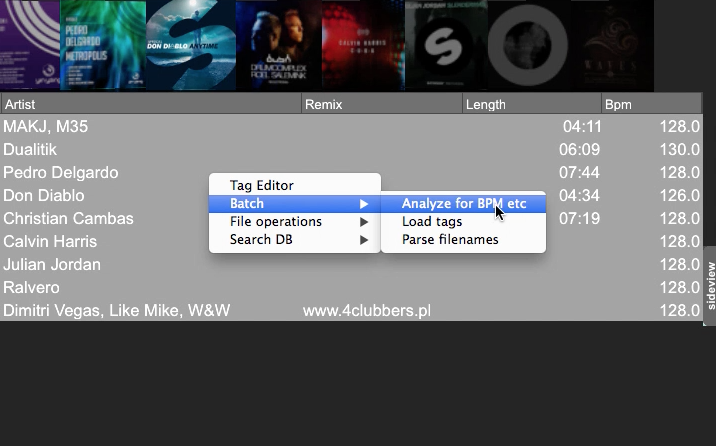
jeg anbefaler at analysere sange, der er i dit virtuelle DJ 8-Bibliotek, da dette gør det muligt for programmet at bestemme tempo, musikalsk nøgle og bølgeformer for dine sange på forhånd. For at gøre dette skal du fremhæve sange i en mappe, højreklikke på musen, vælge “Batch” og derefter klikke på “Analyser for BPM osv.”.
Kom godt i gang
for hurtigt at komme i gang skal du klikke på mappen “Musik”. Du kan se de sange i midtervinduet, du har i den pågældende mappe. Klik på en af dem, og træk til enten venstre eller højre virtuelle dæk øverst på skærmen. Tryk på afspilningsknappen for at afspille et spor i et dæk. Du kan endda spille begge dæk på samme tid, selvom dette måske lyder uønsket, fordi de ikke er slået matchede endnu!
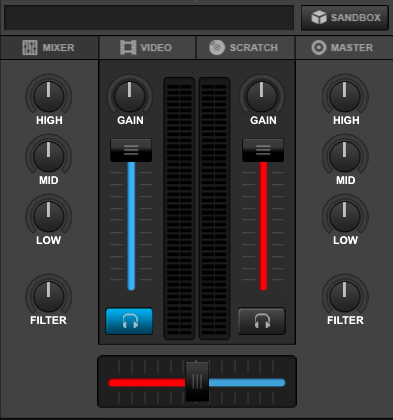
for at afhjælpe dette skal du kigge på midten af skærmen: du vil se et gråt rektangel flankeret på begge sider med en rød og en blå bjælke. Dette er crossfader, som bestemmer, hvilket dæk lyd er tilladt at passere igennem til din master output. Trække crossfader hele vejen til venstre spiller venstre dæk og dæmper den ene til højre. Træk det hele vejen til højre, og det venstre dæk bliver dæmpet, mens det højre dæk høres fuldt ud. Placer det igen i midten, og du hører begge spille på samme tid.
brug af Virtual DJ 8 med en DJ-controller
hvis du har en DJ-controller, og du vil bruge den, anbefaler jeg, at du tjekker denne liste og leder efter din controller i den først før noget. Den gratis Hjemmebrugerversion giver dig mulighed for at prøve din controller, omend med en 10 minutters begrænsning. Hvis du vil fortsætte med at bruge det ud over denne grænse, enten genstarter du Virtual DJ 8, eller du køber en licens.
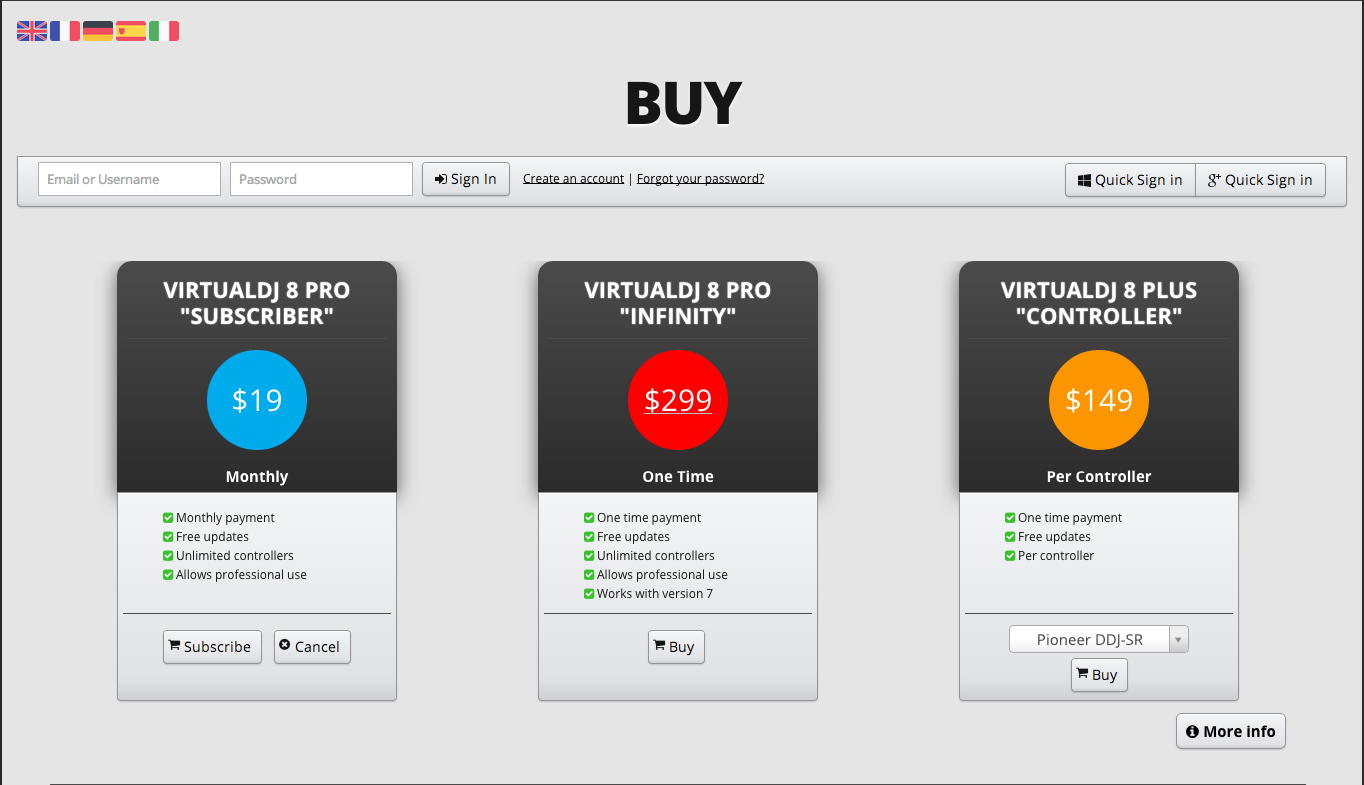
for eksempel vil du bruge den med en Pioneer DDJ-sr controller. Efter at have kontrolleret listen over controllere (licensen koster US$149), skal du derefter købe licensen “Virtual DJ 8 Plus Controller” på købssiden på siden. Alternativt kan du også købe en pro-Abonnentlicens, som er en månedlig vedvarende pris, der giver dig mulighed for at bruge den med alle kompatible controllere.
forudsat at din controller er på listen over understøttede DJ-controllere på den virtuelle DJ-hjemmeside, er det et must, at du sikrer dig, at du har installeret de nødvendige drivere, der følger med din controller, især hvis du er på en PC. En måde at kontrollere, om du har gjort dette, er, at når du klikker på siden Indstillinger (tandhjulsikonet øverst til venstre på Virtual DJ 8-skærmen), vil du se din controllers navn i menuen “controllere”.

Skins
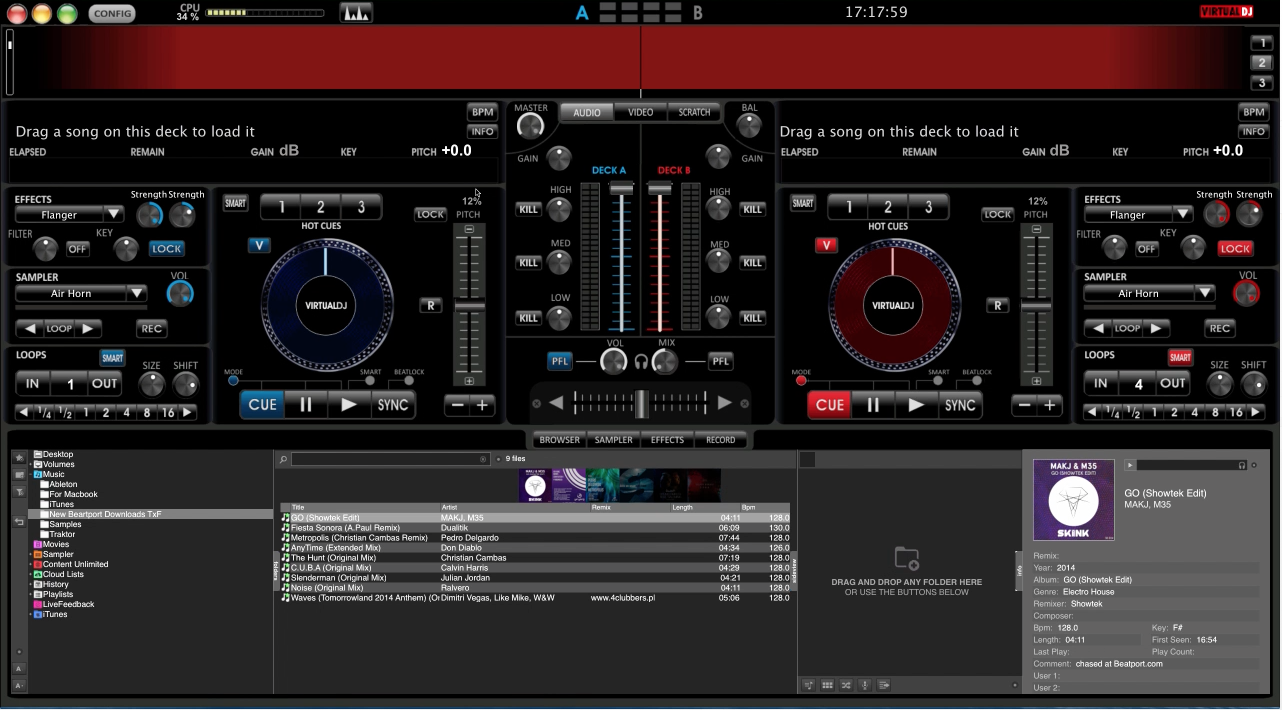
mange mennesker elsker Virtual DJ på grund af de mange måder, du kan tilpasse det til dine DJ behov og smag. En sjov måde at gøre din kopi af Virtual DJ 8 DIN EGEN er ved at ændre sin standard hud. Det virtuelle DJ-samfund giver et lager til alle kompatible skind på det sted, som du kan finde her. Bemærk, at du bliver nødt til at eje mindst den avancerede Hjemmebrugerlicens for at ændre dine skind, da denne funktion er deaktiveret i den gratis version.
konklusion
hvis du har nået det så langt, giv dig selv et klap på ryggen: du har gjort det! Du har Virtual DJ 8 i gang, importeret sange til sit bibliotek og analyseret dem, og måske endda spundet et spor eller to (eller tre eller fire!). Yderligere kender du nu de vigtigste funktionsforskelle mellem de gratis og betalte versioner, hvilket i høj grad vil påvirke to store beslutninger i din ende: vil du bruge Virtual DJ 8 med en DJ-controller? Og hvis ja, hvilken?
hvis du har brug for et sted at starte, anbefaler jeg at tjekke vores 2014 Controller Guide for et hurtigt overblik over alle DJ controllere på markedet i dag. Og hvis du nu er klar til at begynde at lære de grundlæggende elementer i DJing fast, skal du tjekke vores Sådan Digital DJ Fast course.
denne uges video
Tjek de andre dele i denne serie:
- din første dag med: Serato DJ
- din første dag med: Traktor Pro 2
- din første dag med: rekordboks 3.0